
使用發表人顯示器
發表人顯示器是你在播放幻燈片秀時可以打開的一個單獨視窗,以協助你導覽和進行簡報。例如,你可以檢視或編輯發表人附註、預覽下一個幻燈片、追蹤簡報執行時間等等。你也可以自訂要在發表人顯示器中看見的項目。
檢視發表人顯示器
如果你的電腦沒有連接另一部顯示器,你可以在一個視窗中檢視發表人顯示器,同時在另一個視窗中播放幻燈片秀。如果你切換到以全螢幕檢視幻燈片秀,發表人顯示器會關閉。
【注意】若要以全螢幕檢視幻燈片秀並仍能看見發表人顯示器,請將另一部顯示器連接到你的電腦,然後在另一部顯示器上以全螢幕播放幻燈片秀。
如果尚未播放幻燈片秀,請在工具列中按一下「播放」按鈕
 。
。將指標移動到幻燈片秀的底部中央,待控制項目顯示,再按一下「打開發表人顯示器」按鈕
 。
。
發表人顯示器會出現在一個獨立的視窗中,依照預設,會顯示以下資訊和控制項目。
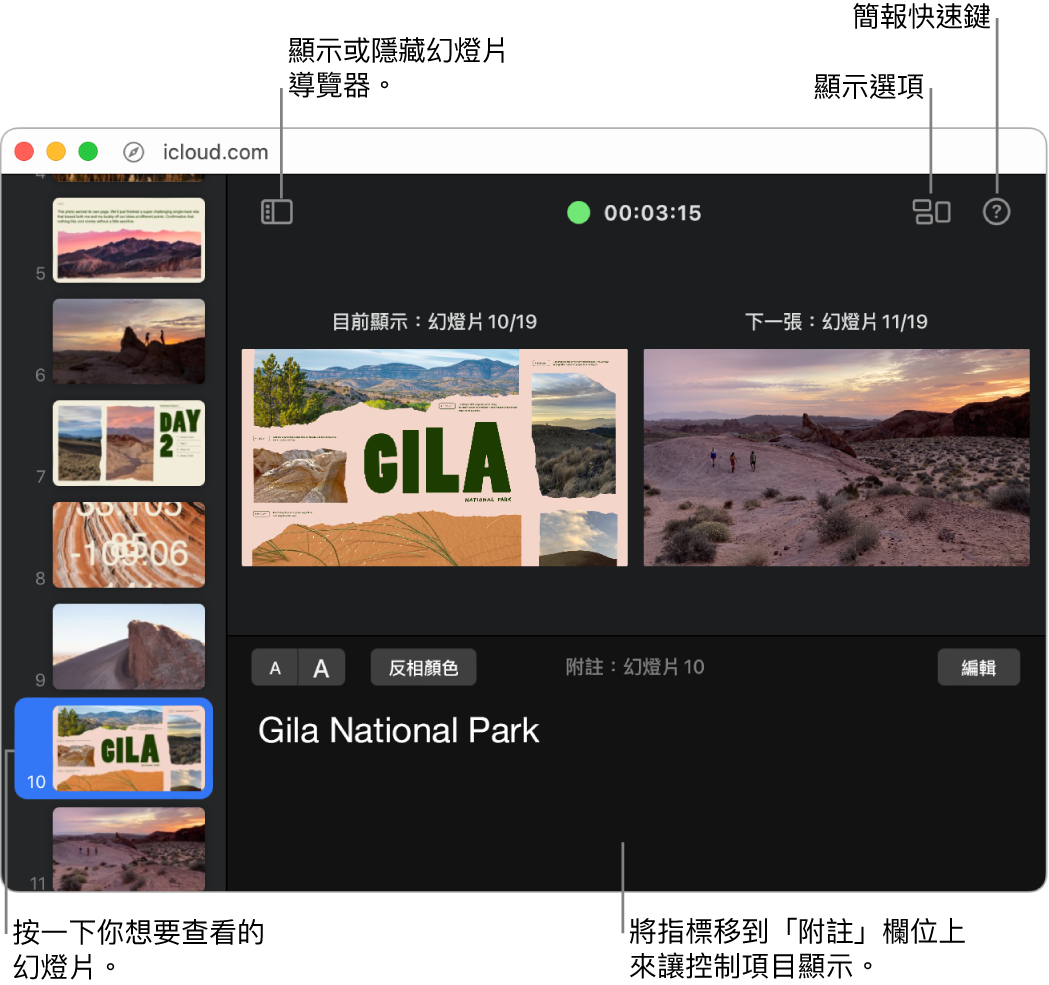
紅燈或綠燈會顯示幻燈片秀的狀態。紅燈表示正在播放過場效果或動畫;當完成時,指示燈會轉為綠色。當你進行簡報時,目前和下一張幻燈片會變化,你可以檢視每張幻燈片的發表人附註。
如需使用發表人顯示器進行簡報的相關資訊,請參閱在你的電腦上播放簡報、在另一部顯示器上播放簡報或透過網際網路播放簡報。
在發表人顯示器中加入或編輯發表人附註
如果尚未播放幻燈片秀,請在工具列中按一下「播放」按鈕
 。
。將指標移動到幻燈片秀的底部中央,待控制項目顯示,再按一下「打開發表人顯示器」按鈕
 。
。
發表人顯示器會出現在一個獨立的視窗中,依照預設,會顯示以下資訊和控制項目。
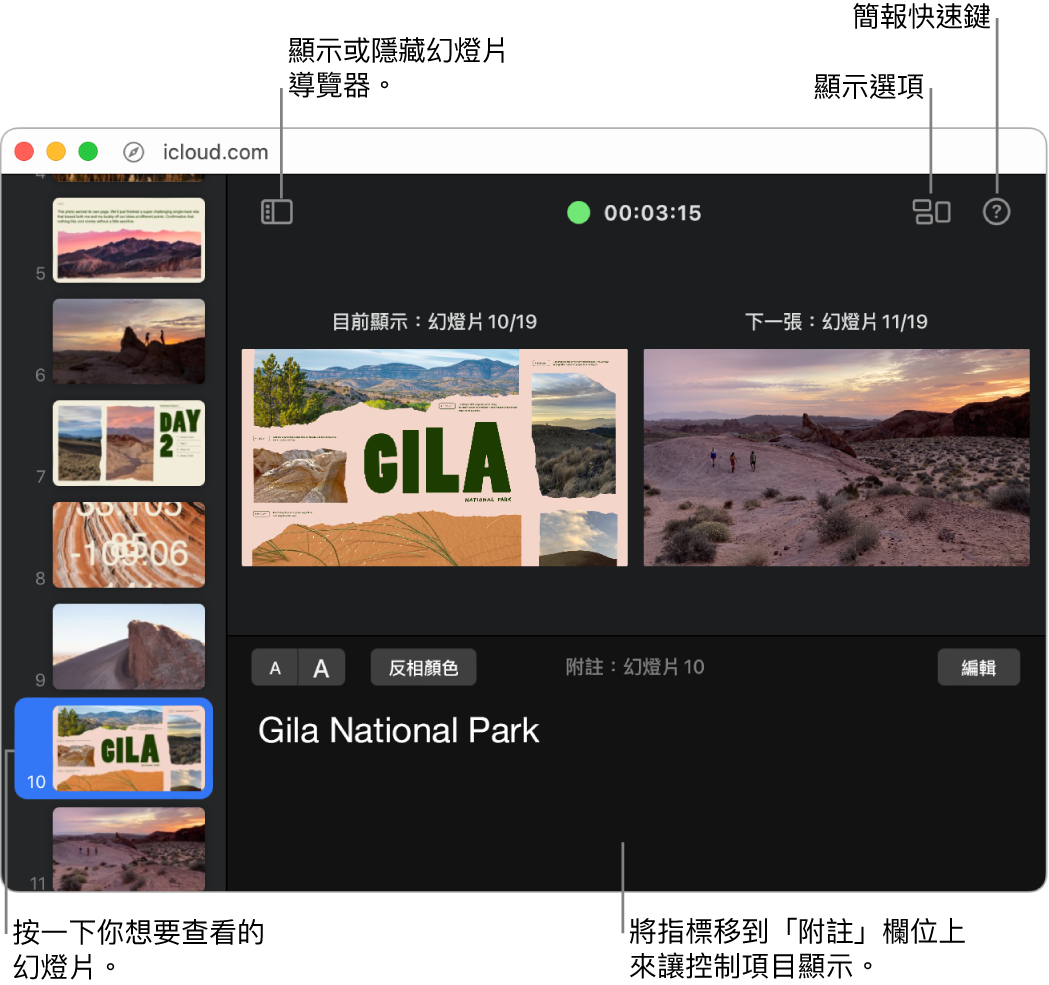
點一下左側幻燈片導覽器中的一張幻燈片,然後執行下列任一操作:
加入或編輯人附註:按一下「編輯」按鈕(或在「附註」欄位中按兩下),然後開始輸入或編輯文字。當你完成後,請按一下「完成」。
更改字體大小:按一下「發表人附註」欄位上方的其中一個字體大小按鈕(帶有字母 A)。
將文字顏色更改為黑色或白色:按一下「反相顏色」。(你只能將黑色或白色文字顏色進行反相。)
【注意】若你無法看到所需的資訊或控制項目,請參閱下一個主題「自訂發表人顯示器中可見的內容」。
自訂發表人顯示器中可見的內容
如果尚未播放幻燈片秀,請在工具列中按一下「播放」按鈕
 。
。將指標移動到幻燈片秀的底部中央,待控制項目顯示,再按一下「打開發表人顯示器」按鈕
 。
。
發表人顯示器會出現在一個獨立的視窗中,依照預設,會顯示以下資訊和控制項目。
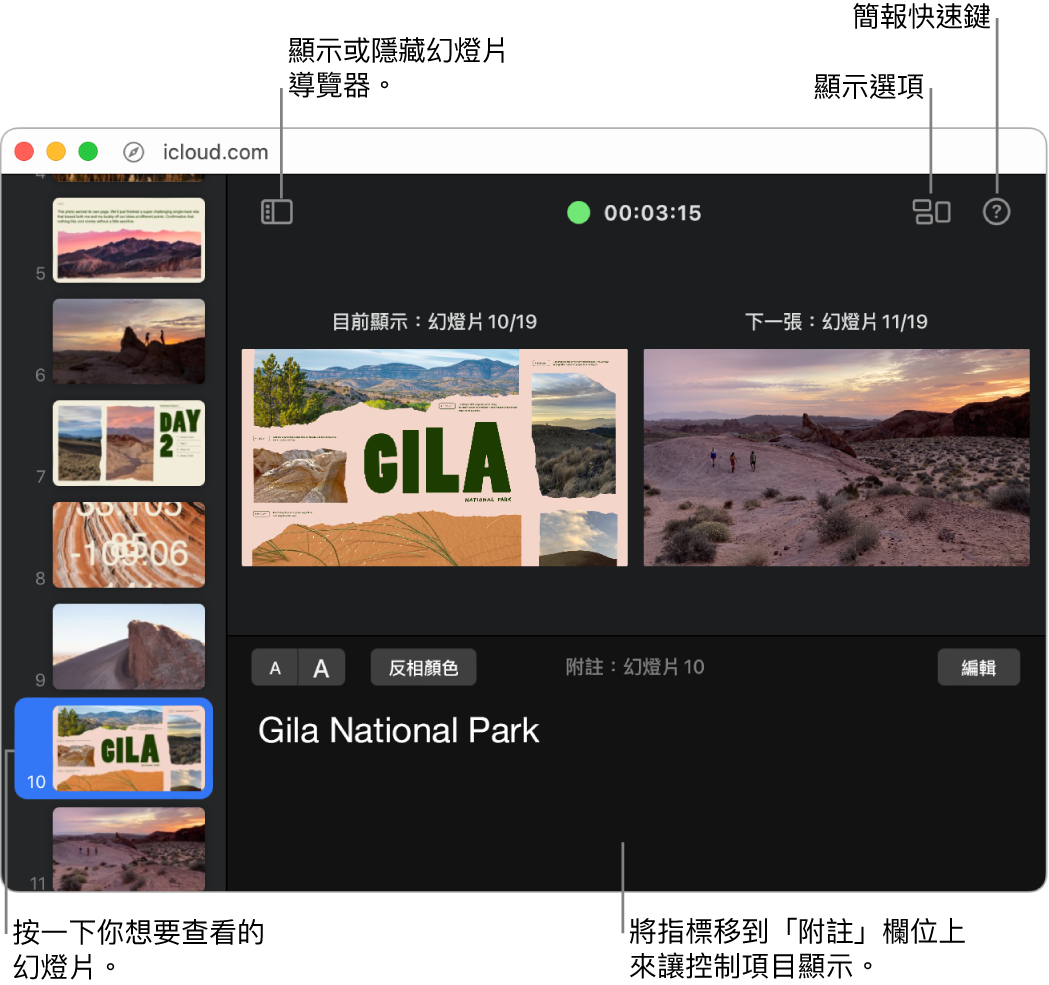
請執行下列任一操作:
顯示或隱藏幻燈片或附註:按一下右上角的「顯示選項」按鈕
 ,然後選取你想要看到的項目。
,然後選取你想要看到的項目。 顯示或隱藏幻燈片導覽器:按一下左上角的「幻燈片導覽器」按鈕
 。
。 更改發表人附註的外觀:將指標移至「附註」欄位上方,然後按一下字體按鈕來將字體調小或調大。按一下「反相顏色」按鈕來顯示黑底白字,或是相反。
【提示】你也可以打開一個獨立的視窗,顯示所有可以用來控制幻燈片秀的鍵盤快速鍵。按一下發表人顯示器右上角的「簡報快速鍵」按鈕
 。
。